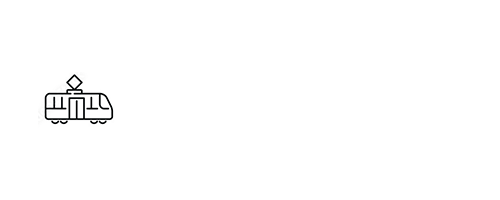
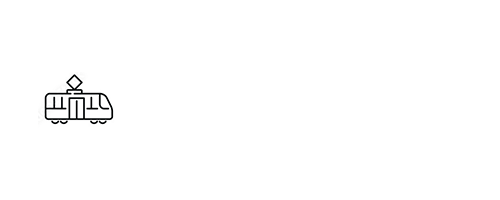
コラム
WEB 2020/06/08
1 さくらサーバの管理画面へログインする

2 「ドメイン/SSL 」クリック
→ SSL設定したいドメイン名の「SSL」クリック

初期のsakura.ne.jpではなく、お名前.comで取得したサブドメインにSSLを設定する。
3 「登録設定を始める」クリック

4 「Let’s Encrypt (無料SSL)」利用するをクリック

5 さくらインターネットからSSLサーバ証明書発行のお知らせメールが届いたらSSL設定完了となります。
以降、httpsでのアクセスが出来るようになります!
しかし現状では、httpからもアクセスも出来てしまう状態です。
これではせっかくの暗号化が機能しません。
そこで、httpからのアクセスをhttpsに転送させましょう!
常時SSL化について
1 .htaccessファイルを作成
① さくらサーバの管理画面「Webサイト/データ」-「ファイルマネージャー」クリック

② ファイルマネージャーの画面が表示されます。

③ ファイルマネージャーの画面左上から「表示アドレスへの操作」-「ファイル作成」をクリックします。

2 「保存」クリックし、「.htaccess」と名前をつけて保存
① httpでのアクセスをhttpsに転送する場合の.htaccessの設定例
RewriteEngine On
RewriteCond %{HTTPS} off
RewriteRule ^(.*)$ https://%{HTTP_HOST}%{REQUEST_URI} [R=301,L]
※ 各サイトに合わせて変更する場所は無い。
② 「保存」クリックし、「.htaccess」と名前をつけて保存。


詳しくはこちらから↓
参照:https://help.sakura.ad.jp/206054622/
3 WordPressのプラグインで常時SSL化について
① WordPressプラグイン「さくらのレンタルサーバ 簡単SSL化プラグイン」をインストール・有効化する
② 「設定」 – 「SAKURA RS SSL」 クリック
プラグインについての注意事項を確認し、チェックボックスにチェックを入れ
「SSL化を実行する」をクリックして完了

詳しくはこちらから↓
参照:https://help.sakura.ad.jp/115000047641/
ステイションは名古屋市西区のウェブサイト制作、ホームページデザインの会社です。
名古屋市、愛知県内はもとより、東海三県、全国からお仕事を承っております。
ホームページに関する無料相談、無料診断、ホームページ企画提案のご相談を随時お受けしております。
TEL 052-531-7990
またはお問い合わせフォームよりお気軽にお問い合わせください。
ステイション・トップページへはこちら
あわせて読みたい